In deze tutorial leer je hoe je Add-ons in Google Sheets kunt gebruiken om de functionaliteit van je spreadsheets uit te breiden. Add-ons zijn tools van derden die je extra functies bieden en je werkproces kunnen vereenvoudigen. Of je nu een leeg werkblad hebt of een template dat al in gebruik is, het integreren van Add-ons is eenvoudig en effectief. Laten we samen de wereld van de Add-ons verkennen en ontdekken hoe je ze voor jouw doeleinden kunt gebruiken.
Belangrijkste inzichten
- Add-ons in Google Sheets bieden extra functies van derde partijen.
- Je kunt Add-ons eenvoudig toevoegen via de Google Workspace Marketplace.
- Let bij de selectie op beoordelingen en het aantal beoordelingen van de Add-ons.
- Installeer Add-ons door de benodigde machtigingen te controleren en goed te keuren.
- Nadat je ze hebt geïnstalleerd, kun je de Add-ons beheren in het tabblad "Add-ons".
Stap-voor-stap handleiding
Stap 1: Toegang tot de Add-ons
Om vertrouwd te raken met de Add-ons, open je een leeg Google Sheets-document of een al bestaand sjabloon. Klik vervolgens in de menubalk op het tabblad "Add-ons".
Stap 2: Add-ons kiezen
Er opent zich een dialoogvenster dat je de mogelijkheid biedt om verschillende Add-ons te doorzoeken. Hier kun je een verscheidenheid aan tools van derden bekijken die zijn ontwikkeld. Let erop dat de Add-ons niet door Google zelf worden gepubliceerd.
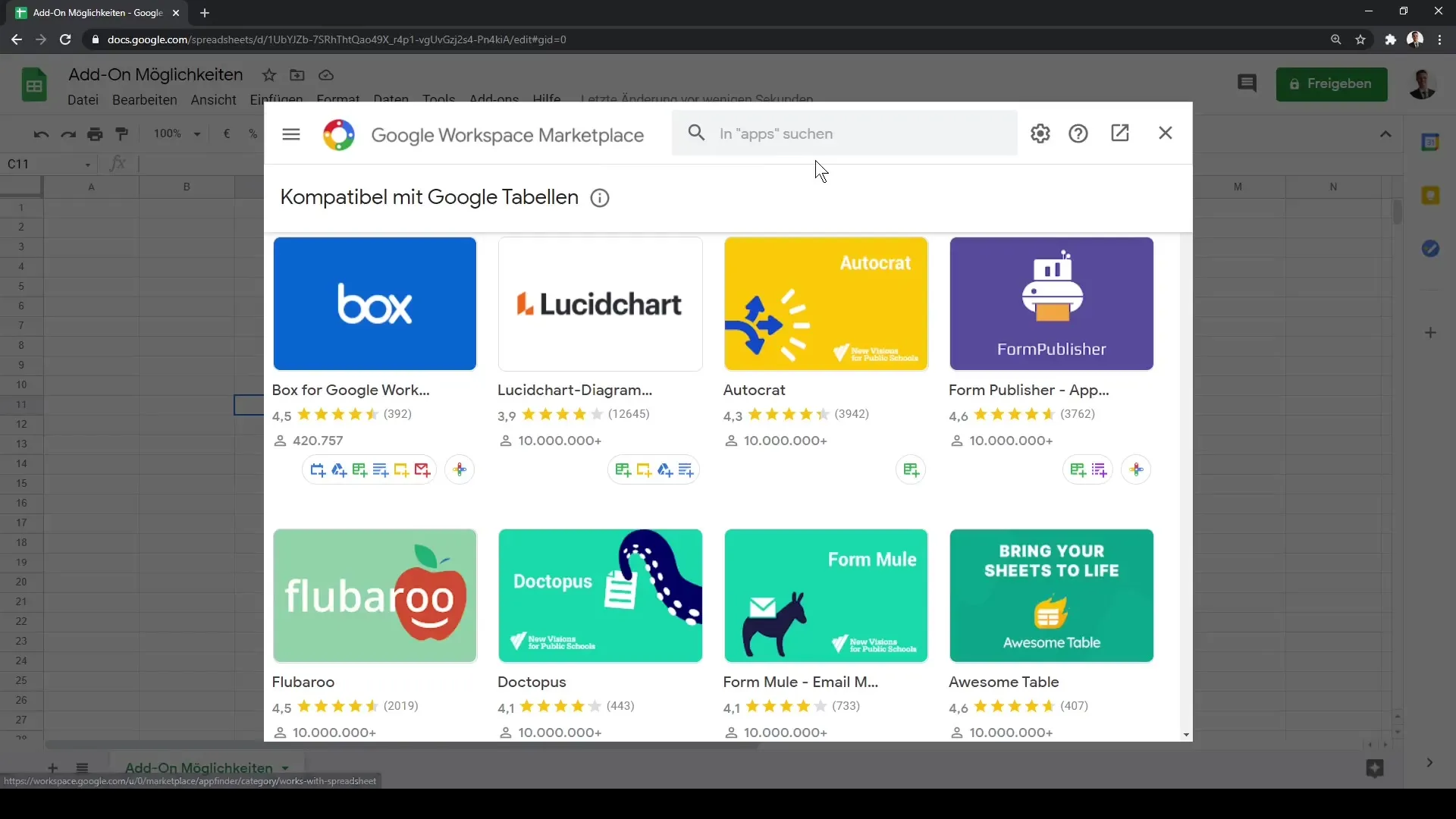
Stap 3: Beoordelingen in acht nemen
Elke Add-on wordt weergegeven met een gemiddelde beoordeling die varieert van 1 tot 5 sterren. Let erop dat de geselecteerde Add-on minstens een beoordeling van 4,0 heeft, omdat dit duidt op een bepaalde kwaliteit. Daarnaast is het belangrijk om naar het aantal beoordelingen te kijken. Een Add-on met 1.000 beoordelingen is over het algemeen betrouwbaarder dan een Add-on die maar één keer is beoordeeld.
Stap 4: Vertrouwen en onderzoek
Voordat je een Add-on installeert, doe je wat onderzoek om er zeker van te zijn dat het een betrouwbare tool is. De meeste Add-ons zijn gratis, maar je moet nog steeds voorzichtig zijn en ervoor zorgen dat deze voldoet aan jouw behoeften.
Stap 5: Add-on installeren
Kies nu een Add-on uit. Bijvoorbeeld, je kunt "FL Barrow" selecteren. Nadat je erop hebt geklikt, opent zich een ander dialoogvenster waarin de belangrijkste functies van de Add-on kort worden beschreven. Hier kun je ook de Add-on installeren.
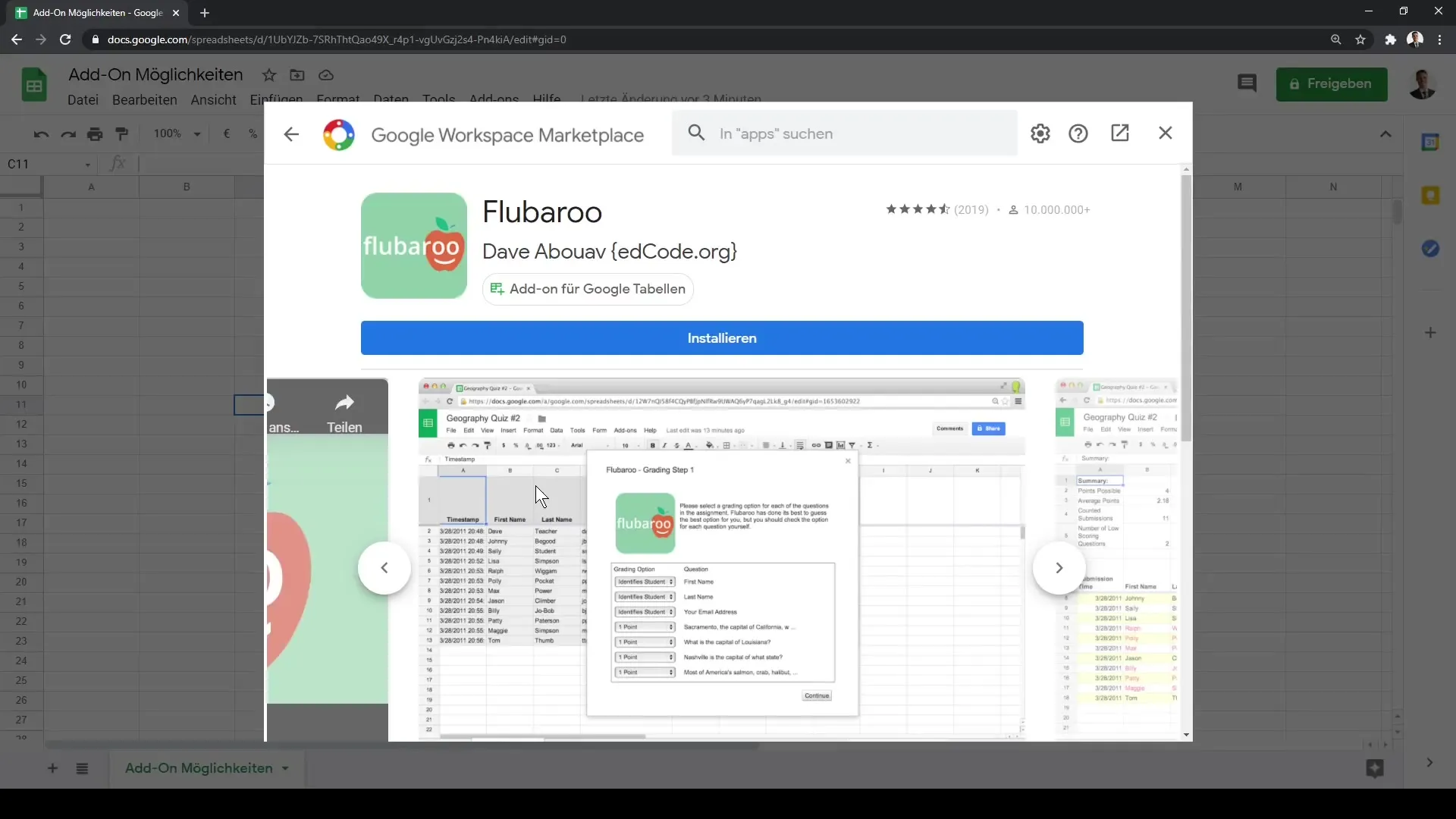
Stap 6: Machtigingen controleren
Voordat je de Add-on definitief installeert, moet je de machtigingen controleren. Meld je aan met je Google-account en controleer de gedetailleerde machtigingen die de Add-on nodig heeft. Deze kunnen betrekking hebben op toegang tot je Google Drive-gegevens, documenten en andere informatie. Hier moet je beslissen of je de Add-on vertrouwt.
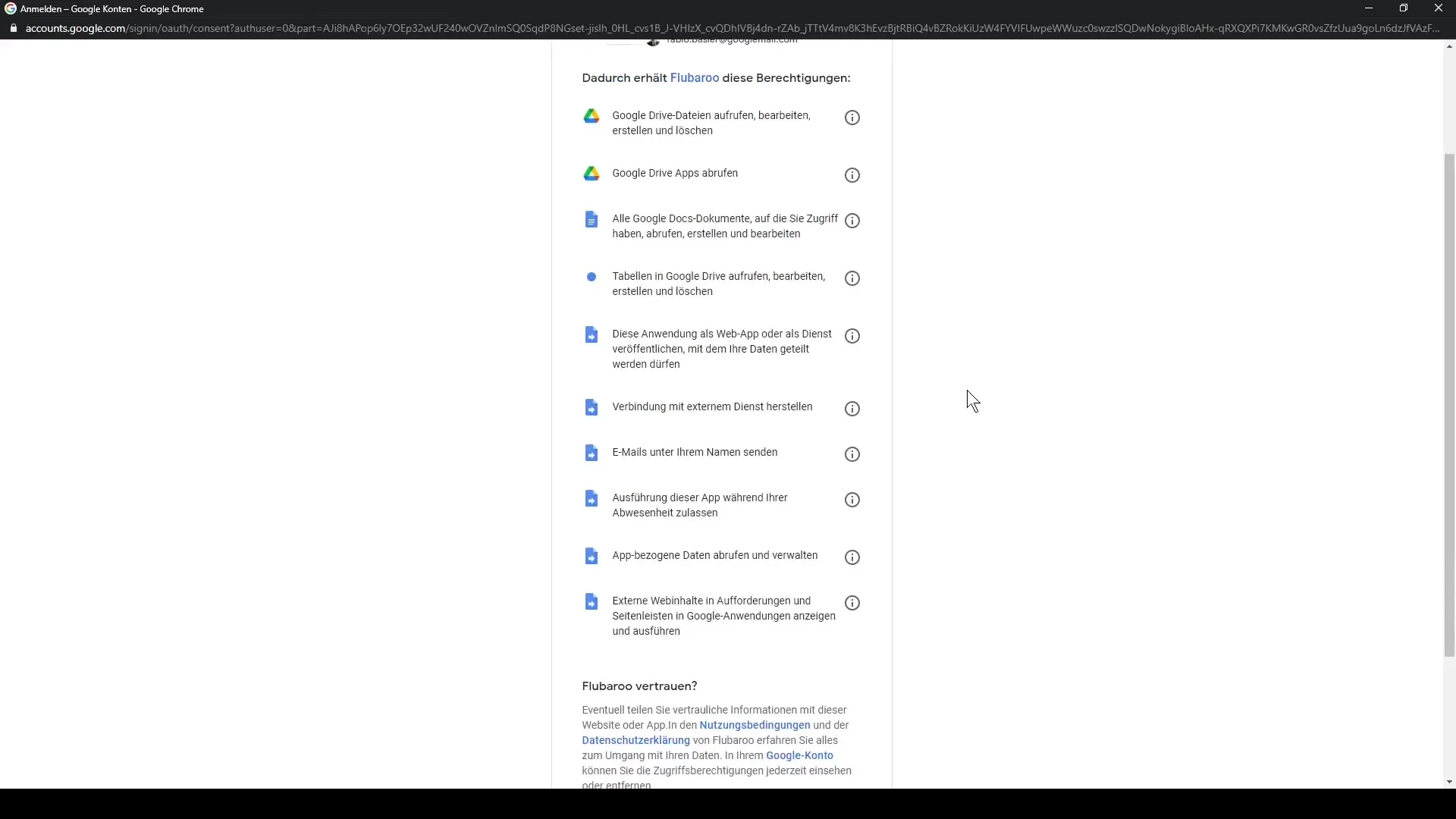
Stap 7: Installatie voltooien
Als je akkoord gaat met de machtigingen, klik dan op "Installeren". Na de installatie ontvang je een melding dat de Add-on succesvol is toegevoegd. Klik op "Voltooien" om het venster te sluiten.
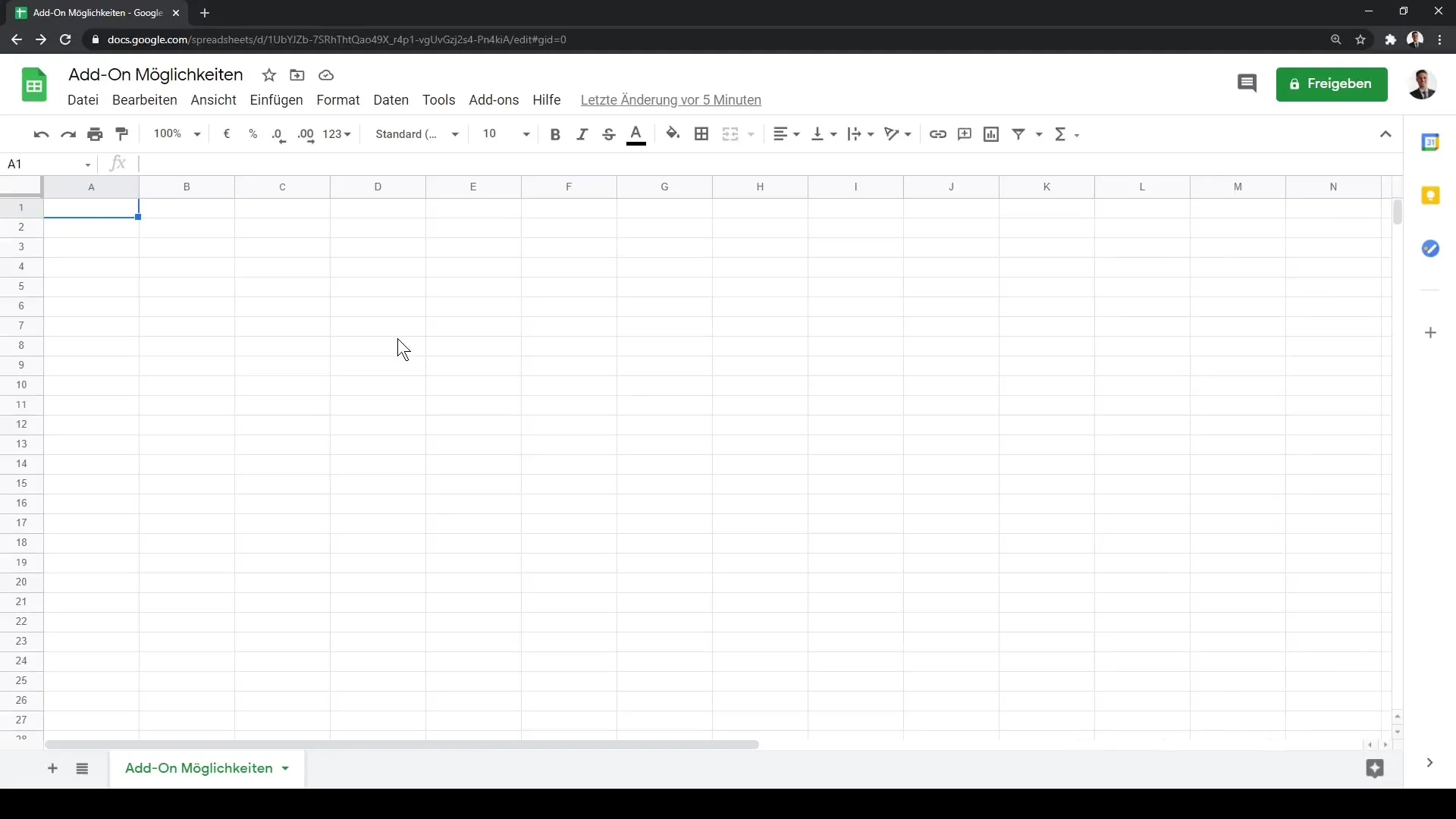
Stap 8: Gebruik van de Add-on
Om de geïnstalleerde Add-on te gebruiken, ga je opnieuw naar het tabblad "Add-ons". Je zou nu de "FL Barrow" Add-on in de lijst moeten kunnen vinden. Selecteer het en klik op de optie die je wilt gebruiken, bijvoorbeeld "create assignment".
Stap 9: Beheer van Add-ons
Je kunt altijd teruggaan en de Add-ons verder beheren. Als een Add-on niet langer nuttig is, kun je deze eenvoudig deïnstalleren. Ga hiervoor terug naar "Add-ons" en selecteer de optie om te deïnstalleren.
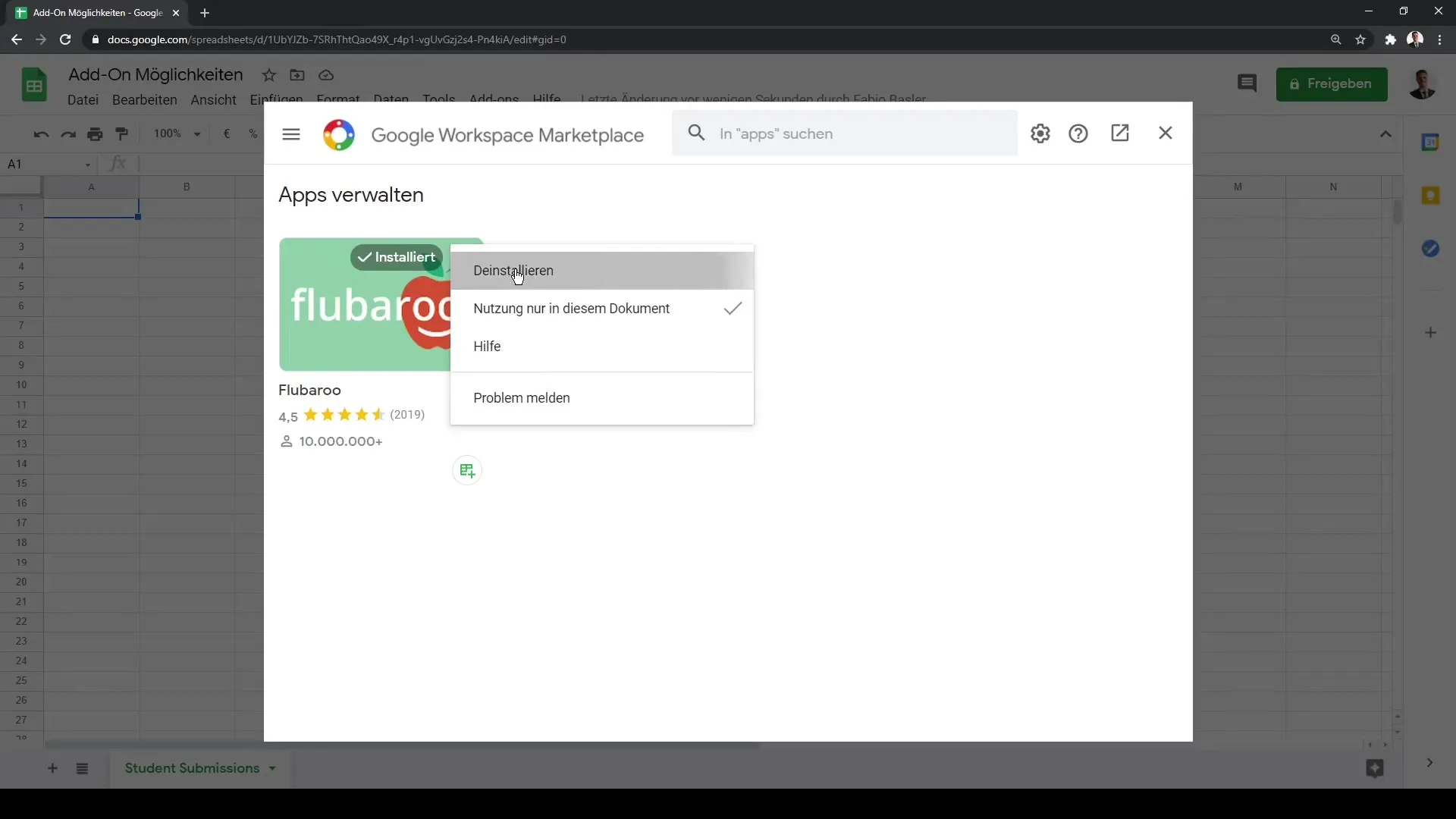
Samenvatting
In deze tutorial heb je geleerd hoe je add-ons in Google Sheets kunt integreren en gebruiken. Add-ons bieden je een verscheidenheid aan functies die je workflow kunnen verbeteren. Je bent nu in staat om specifieke add-ons te selecteren, ze te installeren en hun functionaliteiten te gebruiken.
Veelgestelde vragen
Wat zijn Google Sheets Add-ons?Add-ons zijn tools van derden die extra functies en features in Google Sheets bieden.
Hoe voeg ik een add-on toe?Je kunt een add-on toevoegen door naar het tabblad "Add-ons" te gaan en vervolgens de Google Workspace Marketplace te openen.
Zijn add-ons tegen betaling?De meeste add-ons zijn gratis, maar er kunnen ook betaalde opties beschikbaar zijn.
Hoe vind ik de juiste add-on?Let op de beoordelingen en het aantal beoordelingen om de kwaliteit van een add-on te kunnen inschatten.
Wat moet ik doen als een add-on niet meer nuttig is?Je kunt de add-on op elk moment deïnstalleren via het tabblad "Add-ons".


